Устранение проблем с многопользовательской игрой Raft и подключением на ПК с Windows
Некоторые игроки Raft сообщают о том, что на их игровых ПК с Windows 11 или Windows 10 либо они не могут присоединиться к друзьям/миру, либо многопользовательский режим не работает. В этом посте представлены наиболее подходящие решения проблем многопользовательской игры Raft и подключения на ПК с Windows.

Почему у Raft возникают проблемы с подключением?
Если у игры Raft возникают проблемы с подключением на вашем компьютере, обычно это связано с проблемами в сети. Таким образом, вы можете проверить, работает ли ваше интернет-соединение должным образом, а также рассмотреть возможность запуска теста скорости интернета. Вы также можете проверить свой брандмауэр Windows или любой сторонний выделенный брандмауэр, который у вас работает в вашей системе, чтобы убедиться, что Raft разрешен, затем проверьте свой AV и убедитесь, что игра добавлена в список исключений.
Затронутые геймеры ПК могут столкнуться с проблемой по следующим причинам.
Программы для Windows, мобильные приложения, игры - ВСЁ БЕСПЛАТНО, в нашем закрытом телеграмм канале - Подписывайтесь:)
- Проблемы с интернет-соединением.
- Проблемы с игровыми файлами Raft.
- Временный глюк.
Согласно сообщениям о рассматриваемой проблеме, в некоторых случаях синий экран появляется всякий раз, когда геймеры пытаются присоединиться к серверу друга. Тем не менее, это конкретное явление, кажется, изолировано среди некоторых геймеров.
Устранение проблем с многопользовательской игрой Raft и подключением на ПК с Windows
Если вы испытываете игру Многопользовательская игра на плоту и проблемы с подключением на вашей игровой машине с Windows 11/10, то наши предлагаемые решения, представленные ниже в произвольном порядке, могут быть применены для простого решения проблемы, чтобы вы могли вернуться к игре, которая получила тысячи положительных отзывов в Steam за лучшую графику. и тактики выживания.
- Начальный контрольный список
- Используйте VPN/GPN
- Проверить целостность файлов игры Raft
- Изменить приоритет процесса Raft
- Очистите кеш DNS на вашем ПК
- Временно отключите защитное программное обеспечение
- Переустановите плот
Рассмотрим процесс, описанный в каждом из заявленных решений.
Если вы не можете присоединиться к игре Raft вашего друга, то для устранения проблемы, если вы не можете присоединиться к игре Raft вашего друга, в первую очередь убедитесь, что и у вас, и у вашего друга хорошее подключение к Интернету, а ваши компьютеры соответствуют минимальным требованиям для Raft. . Если вы или ваш друг используете Wi-Fi, вместо этого может помочь использование Ethernet. Для игры требуется подключение к Интернету, поэтому вы не сможете играть в игру без подключения к Интернету.
1]Начальный контрольный список
Этот начальный контрольный список предназначен для того, чтобы помочь вам найти быстрые решения известных распространенных основных причин Многопользовательская игра на плоту и проблемы с подключением которые вы можете испытывать на своем игровом ПК с Windows 11/10. Поэтому мы предлагаем вам по завершении каждой задачи проверять, решена ли проблема.
- Проверьте системные требования. Системные требования игры обычно не учитываются геймерами на ПК, а затем могут возникнуть проблемы с игрой. Вы можете проверить, соответствует ли сборка или технические характеристики вашего ПК указанным ниже минимальным системным требованиям или выше, тогда у вас должен быть лучший игровой опыт на вашей системе. В противном случае вам придется обновить свой компьютер/оборудование.
- Требуется 64-битный процессор и операционная система
- ОС: Windows 7 или более поздняя версия
- Процессор: Intel Core i5 2,6 ГГц или аналогичный
- Память: 6 ГБ ОЗУ
- Графика: серия GeForce GTX 700 или аналогичная
- DirectX: версия 11
- Сеть: широкополосное подключение к Интернету
- Хранилище: 10 ГБ свободного места
- Проверьте подключение к Интернету. Плохой, нестабильный или прерывистый Интернет/сеть может легко привести к возникновению проблемы, особенно многопользовательская игра, которая не работает в большинстве сценариев. Итак, что касается подключения к Интернету, обязательно попробуйте использовать как проводное (Ethernet), так и беспроводное (Wi-Fi) соединение для устранения проблемы. В идеале проводное соединение предпочтительнее беспроводного. Вы также можете связаться со своим интернет-провайдером для получения дополнительной технической помощи, если с их стороны нет отчета об отключении. Кроме того, вы можете выключить и снова включить свое интернет-устройство (маршрутизатор/модем) и посмотреть, поможет ли это.
- Убедитесь, что Windows и игра Raft обновлены. Вы должны обязательно установить последние доступные или ожидающие обновления для игры, чтобы добиться большей стабильности и улучшений. Для этого: откройте клиент Steam > Перейти в библиотеку. Нажмите на Raft в списке установленных игр на левой панели. Нажмите «Обновить», если доступно обновление, а затем подождите пару минут, чтобы завершить процесс обновления. После этого закройте клиент Steam, а затем перезагрузите компьютер, чтобы применить изменения, и запустите игру, чтобы, надеюсь, играть без проблем при прочих равных условиях.
Читать: Произошла ошибка при установке или обновлении игры Steam.
- Убедитесь, что ваш профиль Steam установлен как общедоступный. Вы должны убедиться, что ваш профиль Steam установлен как общедоступный, чтобы другие игроки, а также ваши друзья могли легко и без проблем подключаться к вам для многопользовательских игр. Для этого: откройте клиент Steam, затем нажмите на свое имя пользователя > Просмотреть мой профиль > Редактировать профиль. Перейдите на вкладку Настройки конфиденциальности и затем один за другим установите Мой профайл, Детали игры, Список друзейи Инвентарь варианты для общественности.
- Убедитесь, что мир не является однопользовательским или только по приглашению. Убедитесь, что мир друзей, к которому вы пытаетесь присоединиться, не является режимом одиночной игры или сеансом только по приглашению. В последнем случае вы можете запросить приглашение или попробовать отправить приглашение своему другу или попросить его присоединиться к игре через приглашение; если нет, то просто перейдите к имени игрока/друга в списке друзей Steam, затем щелкните его правой кнопкой мыши и выберите «Присоединиться к игре». В некоторых случаях прямое присоединение к игре из игрового меню может работать некорректно, поэтому в качестве обходного пути можно использовать приглашение.
- Разместить игровой сервер. В настоящее время у Raft нет выделенных серверов. Игра основана на одноранговой сети, что означает, что вам нужно разместить игровой сервер или присоединиться к онлайн-сеансу, размещенному на чужом ПК. Игрок, который запускает игру, будет выступать в роли хозяина, и это попытка максимально упростить мультиплеер.
Читать: выделенный сервер Valheim отключен или не удалось подключиться
2]Используйте VPN/GPN
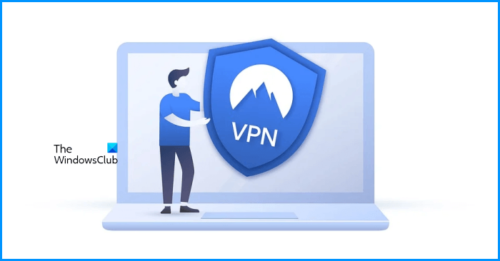
Вы можете столкнуться с отставанием или всплесками плота из-за больших плотов в режиме выживания, поэтому серверы не могут справиться с этим. Кроме того, высокий пинг Raft в многопользовательском режиме связан с плохим откликом сервера. Самый простой способ исправить это — использовать VPN с раздельным туннелированием или переадресацией портов на большее количество серверов, чтобы изменить свое местоположение и попробовать подключиться к другому серверу, расположенному ближе к удаленному ПК или размещенному игровому серверу, что также может решить любую проблему потери пакетов. .
3]Проверьте целостность файлов игры Raft.
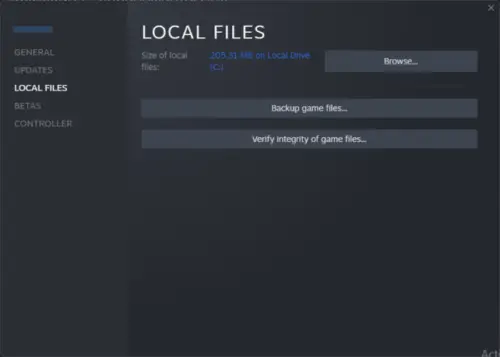
По некоторым непредвиденным причинам файлы игры Raft могли быть повреждены или отсутствовать. В этом случае вы можете легко проверить и восстановить проблемные игровые файлы через клиент Steam, выполнив следующие действия:
- Запустите клиент Steam.
- Щелкните Библиотека.
- Щелкните правой кнопкой мыши Raft в списке установленных игр.
- Теперь нажмите «Свойства»> «Перейти к локальным файлам».
- Нажмите «Проверить целостность файлов игры» и дождитесь завершения процесса.
- После этого перезагрузите компьютер.
Если проблема все еще не решена, перейдите к следующему решению.
4]Изменить приоритет процесса плота
В случае, когда вашей игре требуется больше ресурсов ЦП и ОЗУ, выделенных для более плавной работы, операционная система Windows может не справиться с этим. Это связано с тем, что иногда Windows может не распознать ресурсоемкое игровое приложение, а ненужные фоновые процессы могут занимать много системных ресурсов, таких как ЦП и ОЗУ, без ручного выделения пользователем. В этом случае вам следует вручную установить и сохранить приоритет процесса для конкретной игровой задачи в качестве высокого приоритета в диспетчере задач, выполнив следующие действия:
- Нажмите клавиши Ctrl+Shift+Esc, чтобы открыть диспетчер задач.
- Теперь нажмите на вкладку «Подробности».
- Щелкните правой кнопкой мыши задачу/процесс игры Raft, чтобы развернуть ее.
- Затем нажмите «Установить приоритет» > «Высокий».
5]Очистите кеш DNS на вашем ПК.
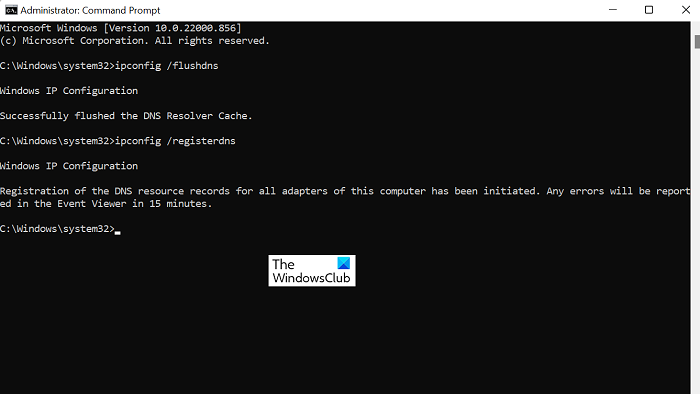
Еще одно решение, которое, по-видимому, сработало для некоторых пострадавших геймеров на ПК, — очистить кеш DNS (система автоматически создаст новый кеш DNS после подключения к Интернету) на компьютере, чтобы удалить сохраненные файлы кеша, связанные с конфигурацией Интернета. Устаревшие или поврежденные данные кэша DNS в некоторых случаях потенциально могут привести к множеству проблем с сетевым подключением и скоростью. Итак, вы можете попробовать это исправление и посмотреть, работает ли оно и для вас!
Читайте: исправление синего экрана Halo Infinite в многопользовательских играх
6]Временно отключите программное обеспечение безопасности
Большинство проблем с играми на компьютерах с Windows 11/10 могут быть связаны с вашим защитным программным обеспечением (антивирусом или брандмауэром, особенно от сторонних поставщиков), которое может блокировать все текущие соединения с вашего ПК в случае брандмауэра или антивируса, который может ложно пометить файл игры как подозрительный, а затем удалить или поместить такие файлы в карантин, и это может повлиять на нормальное функционирование игры, включая возникновение многочисленных проблем с подключением к серверу и бесперебойную игру в многопользовательские онлайн-игры. Таким образом, вы можете временно отключить свое программное обеспечение безопасности на странице настроек программного обеспечения, а также убедиться, что ни один законный игровой файл не был помещен в карантин, и в этом случае вы можете восстановить файл.
Читать: Управление элементами, помещенными в карантин, исключениями в Защитнике Windows
7]Переустановите плот
В конечном счете, вам, возможно, придется переустановить игру Raft на игровой машине с Windows 11/10, поскольку есть некоторые проблемы с установленными игровыми файлами, и, если вы не удалите и не переустановите полную игру на своем ПК вручную, проблема, скорее всего, не исчезнет. Таким образом, вы можете удалить игру Raft через приложение «Настройки Windows», панель управления или клиент Steam. После этого вы можете установить последнюю версию игры.
Если это не решит проблему, вам, возможно, придется обратиться в интерактивную поддержку Redbeet, отправив отчет по адресу support.redbeetinteractive.com. Если проблема является широко распространенной, высока вероятность того, что после создания заявки разработчики изучат проблему и, возможно, выпустят исправление в будущем обновлении.
Надеюсь, этот пост поможет вам!
Эти посты могут вас заинтересовать:
Программы для Windows, мобильные приложения, игры - ВСЁ БЕСПЛАТНО, в нашем закрытом телеграмм канале - Подписывайтесь:)